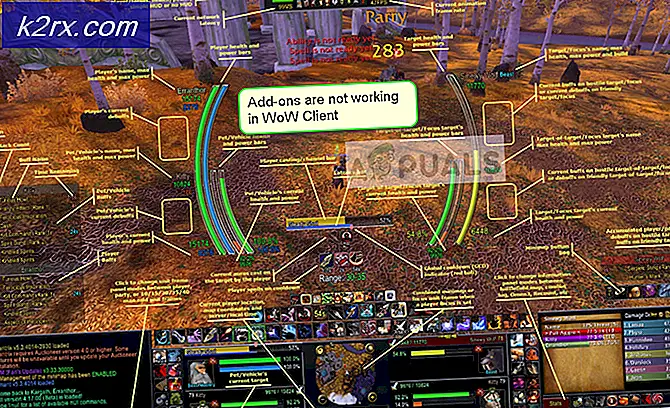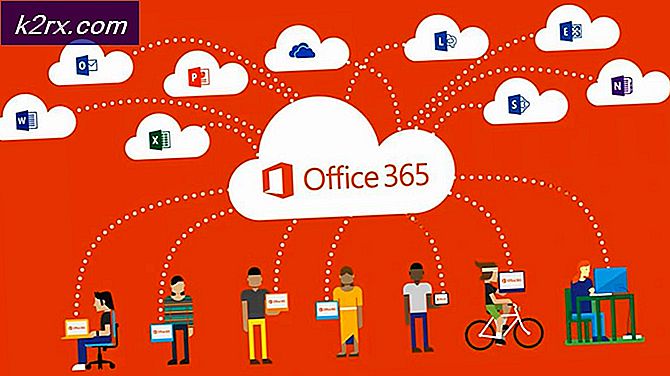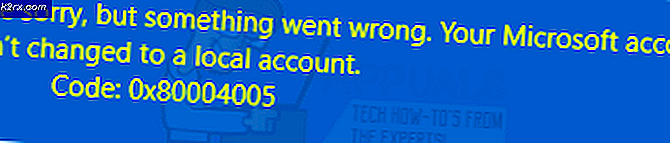Hur fixar du 'Fel 2123' på Rosetta Stone
Rosettasten är en applikation som används för att lära sig språk. På grund av dess lättanvända och interaktiva gränssnitt är det ganska populärt. Men nyligen har många rapporter kommit in om en ”Fel 2123”På programmet medan du försöker starta det på en dator. Detta kan hindra användare från att använda programmet helt och hållet och är ganska irriterande.
Vad orsakar ”Fel 2123” på Rosetta Stone?
Efter att ha fått många rapporter från flera användare bestämde vi oss för att undersöka problemet och utformade en uppsättning lösningar för att rätta till det helt. Vi tittade också på orsakerna till att den utlöstes och listade dem nedan.
Nu när du har en grundläggande förståelse för problemets natur kommer vi att gå vidare mot lösningarna. Se till att implementera dessa i den specifika ordning i vilken de tillhandahålls för att undvika konflikter.
Lösning 1: Starta om utan internet
I vissa fall kan anslutning till internet medan applikationen startas störa några av dess element och hindra dig från att komma åt den. I det här steget startar vi därför om datorn utan internet och startar sedan appen. För det:
- Koppla ifrån datorn från internet.
- Omstart din dator.
- Lansera Rosetta-appen och anslut datorn till internet.
- Kolla upp för att se om problemet kvarstår.
Lösning 2: Kör i kompatibilitetsläge
Det observerades att programmet stod inför vissa problem med de nyare versionerna av Windows. Därför kommer vi i detta steg att köra programmet i kompatibilitetsläge för att åtgärda problemet. För det:
- Navigera till programmets installationskatalog.
- Högerklicka på den huvudsakliga körbara filen och välj “Egenskaper“.
- Klicka på "KompatibilitetFliken och klicka på ”Kör kompatibilitetsfelsökare“.
- Följ instruktionerna på skärmen till Välj det bästa alternativet för applikationen.
- Klicka på "Tillämpa”Och sedan på”OK”För att spara dina inställningar.
- Kolla upp för att se om problemet kvarstår.
Lösning 3: Återinitialisera konfigurationsfilen
I vissa fall observerades att en viss konfigurationsfil var korrupt och förhindrade att programmet startades ordentligt. I det här steget kommer vi därför att återinitialisera den filen. För det:
- Tryck "Windows” + “R”-Knapparna samtidigt för att öppna körningsprompten.
- Skriv in "%Programdata%”I meddelandet och tryck på“Stiga på“.
- Dubbelklicka på “Rosetta" mapp.
- Högerklicka på “Spårning.db3Filen i mappen och välj "Döp om".
- Skriv in "spårning.db3.bak”Och tryck“Stiga på“.
- Starta om datorn och starta programmet.
- Kolla upp för att se om problemet kvarstår.
Om ingen av dessa metoder som visas ovan hjälpte dig alls är det möjligt att det finns några skadade filer på din Rosettastenen Installation. Om så är fallet avinstallerar du programmet och laddar sedan ner det nya installationsprogrammet från tjänstemannen Rosettastenen webbplats än att installera den.